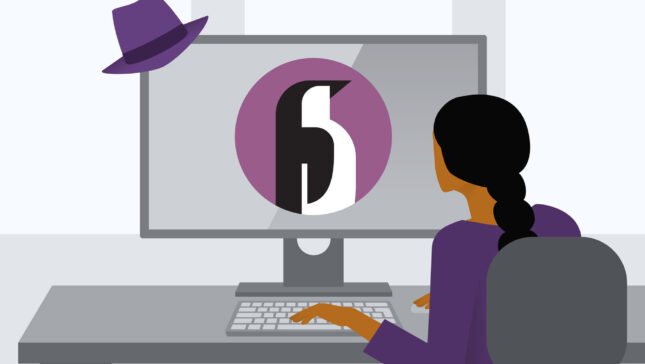VirtualBox (Oracle VM VirtualBox) הוא יישום המאפשר לנו ליצור מכוניות וירטואליות יותר במערכת (מחשבים וירטואליים). עם VirtualBox אנו יכולים להתקין ולהפעיל הלאה חלונות 7 לדוגמה, מספר מערכות הפעלה (Windows XP, Windows Vista, מערכת ההפעלה של אנדרואיד או לינוקס אובונטו, סנטוס, דביאן, פדורה…וכו ') מבלי שתצטרך להפיץ את הכונן הקשיח או להתקין ב מגף כפול.
לפני שנה אחרונה הראינו איך זה יכול התקן את אובונטו ב- VirtualBox – כיצד אנו מתקינים את Ubuntu 10.04 (לינוקס) במקביל ל- Windows 7.
תוֹכֶן
כיצד ליצור מכונית וירטואלית (על ידי VirtualBox) שאנו מתקינים את CentOS 5.6.
המעוניינים התקן את CentOS על מכונית וירטואלית של וירטואלית יכולה להשתמש הדרכה מאובונטוו ההבדל היחיד הוא בנקודה 4. במקום אובונטו למערכת תעבור את CentOS עם עצם: לינוקס וגרסה אדום כובע.

לאחר שנוצרה המכונית הווירטואלית של CentOS, משמאל על ידי Virtualbox A הגנה “סנטוס”ו שם המכונית הווירטואלית עליה אנו הולכים להתקין את המערכת.
התקנת CentOS ב- Oracle VM VirtualBox.
1. Selectatin CentOS Si לחץ “הַתחָלָה” כדי להתחיל את ההתקנה.

2. לחץ “הַבָּא” במסך-אול “אשף הריצה הראשון“
3. לה “בחר מדיה התקנה” לִבחוֹר יחידה אופטית בו יש לך DVD-ul de instalare la CentOS sau click pe iconita galbena pentru a selecta de pe hard imaginea .iso a sistemului de operare. Noi il vom instala din .iso.

4. הַבָּא & סִיוּם.

De la acest pas incepe instalarea sistemului CentOS. Pasii sunt similari instalarii normale pe un calculator.
1. In primul screen apasati tasta “לְהַכנִיס” pentru a porni instalarea cu interfata grafica. Ajuta mai mult userii care nu au experienta.

2. In screen-ul “CD Found” לִבחוֹר “לְדַלֵג” si apasati Enter.

3. In primul screen grafic care o sa apara, click “הַבָּא”
4. In urmatoarele doua screen-uri selectati limba de instalare (English deafault) si layout-ul מִקלֶדֶת ((U.S. English).
5. לחץ “כֵּן” la mesajul “Warning” care va anunta ca vor fi sterse toate datele de pe hard-ul virtual pentru a crea partitia de instalare.

6. Pentru ca este un sistem care va fi instalat pe un וירטואלי HDD, אין צורך בהגדרות מתקדמות. השאר את ברירת המחדל ולחץ על הגדרות “הַבָּא”.

7. לחץ “כֵּן” ולזהיר זה מודיע כי כל המחיצות על SDA (כונן קשיח וירטואלי) יימחק.

8. לה “מכשירי רשת” תצטרך להגיש את ההגדרות לחיבור ל לַאִינטֶרנֶטו זה מוגדר ברירת מחדל DHCPו אנו נבחר “ידנית” ובמקום “localhost.localdomain” נעבור “vServer“.

9. במסך הבא אנו בוחרים את אזור הזמן ולחץ “הַבָּא”.
10. אנו בוחרים o מִלָה למשתמש “שׁוֹרֶשׁ“.

11. במסך הבא אנו בוחרים מה תוֹכנָה אנו ישנים להתקנה. למי שרוצה להשתמש בו כשרת, רצוי לתקתק בלבד “שרת” (יותקן ללא ממשק הגרפיקה/שולחן העבודה), תוך ביטול אפשרות ברירת המחדל גנום שולחניו אנו נשאיר נבחר גנום שולחני ואנחנו עדיין נבחר ו שרת.

לקבלת ניסיון טוב יותר בממשק הגרפי אנו ממליצים שולחן עבודה – אֵיפֹהו הַבָּא & ליד הפתיחת ההתקנה.
המתן מספר דקות עד לסיום תהליך ההתקנה.

12. לחץ “לְאַתחֵל” בסוף ההתקנה.

לאחר אתחול מחדש עליכם לבצע כמה הגדרות תצורה פשוטות.
– “חומת אש” (שמומלץ השבתת),
– סלינוקס (לינוקס משופרת אבטחה) – נָכֶה (אכיפת אסטה ברירת מחדל)
– צור משתמש (כאן תצטרך ליצור משתמש, אחר אחר מלבד “שׁוֹרֶשׁ”ו למשתמש זה תהיה אישור מוגבל).

– כרטיס קול (הגדרות כרטיסי הנהג וקול)
לאחר הגדרות אלה תצטרך לתת אתחול מחדש. לאחר אתחול מחדש המערכת מוכנה לעבוד.

עכשיו אתה יכול להתקין יישומים ספציפיים עבור CentOS, אתה יכול להשתמש בו כ- שרת ftp, שרת אינטרנט (אפאצ'י / Httpd), אתה יכול לגלוש באינטרנט וכו '. … מה ניתן לעשות ממחשב רגיל.
אֶמְצָעִי:
הורד את VirtualBox – לְקַשֵׁר
הורד את CentOS 5.6 – לְקַשֵׁר
הגדרות התגנבות – התקנה והגדרת CentOS 5.6 ב- VirtualBox.